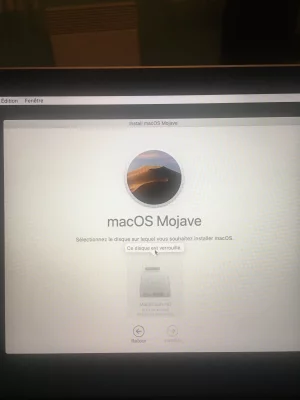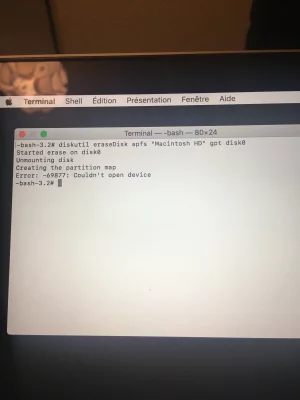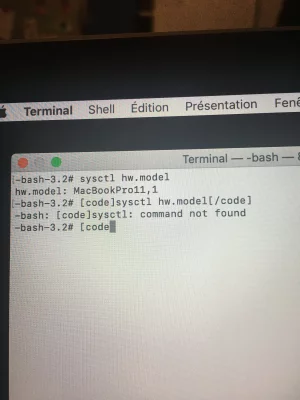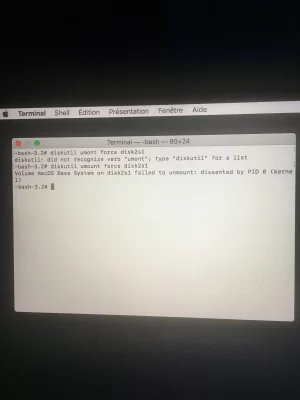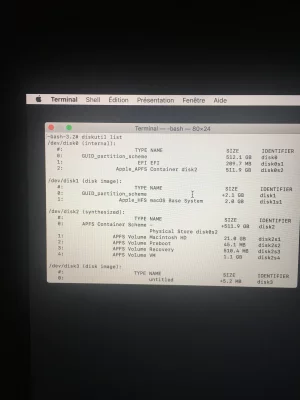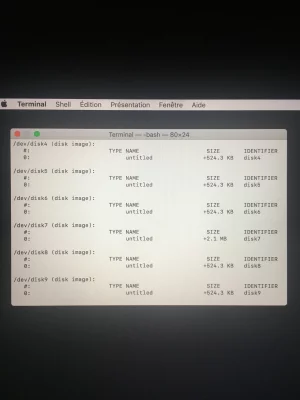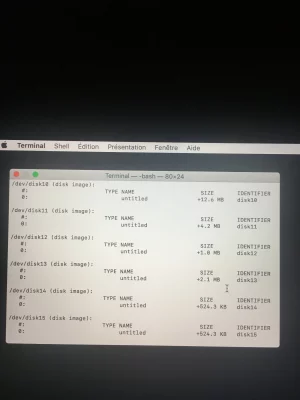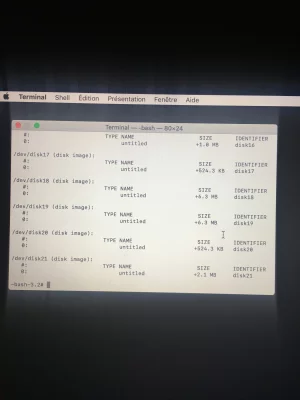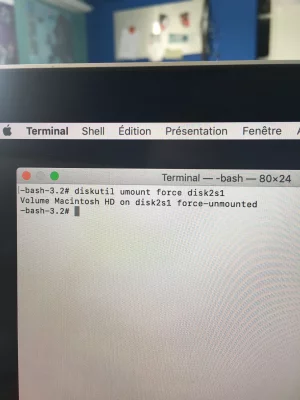Bonjour,
Quand j’allume mon MacBook Pro la pomme apparaît mais arrivé au 3/4 de la barre de chargement un écran noir apparaît. J’ai donc voulu réinitialiser mon mac, mais quand j’ai voulue réinstaller Mac OS le [/contents/740-disque-dur-externe-ou-interne disque dur] est verrouillé. J’ai regardé sur plusieurs site, ils indiquaient qu’il fallait effacer le disque, j’ai essayé sa ne marche pas, un message d’erreur s’affiche comme quoi « l’effacement a échoué ». Y’a t’il une autre solution pour déverrouiller le disque dur, afin que je puisse réinstaller et que mon ordi remarche...
Aidez moi au plus vite svp merci !
Quand j’allume mon MacBook Pro la pomme apparaît mais arrivé au 3/4 de la barre de chargement un écran noir apparaît. J’ai donc voulu réinitialiser mon mac, mais quand j’ai voulue réinstaller Mac OS le [/contents/740-disque-dur-externe-ou-interne disque dur] est verrouillé. J’ai regardé sur plusieurs site, ils indiquaient qu’il fallait effacer le disque, j’ai essayé sa ne marche pas, un message d’erreur s’affiche comme quoi « l’effacement a échoué ». Y’a t’il une autre solution pour déverrouiller le disque dur, afin que je puisse réinstaller et que mon ordi remarche...
Aidez moi au plus vite svp merci !